A veces, no sabes cuánto tiempo tus hijos miran la pantalla de su teléfono. Y desea controlar el uso de la pantalla, ya que influye en su estudio o vínculo familiar. Una vez que sean disciplinados para usar sus dispositivos con diligencia, hay que apagar el tiempo de pantalla que les limita el uso de aplicaciones. Entonces, ¿Cómo apagas el tiempo de pantalla en tu iPhone? ¿Activarlo sin temporizador? Esta publicación está dedicada a ayudarlo a cambiar la configuración predeterminada de tiempo de pantalla.
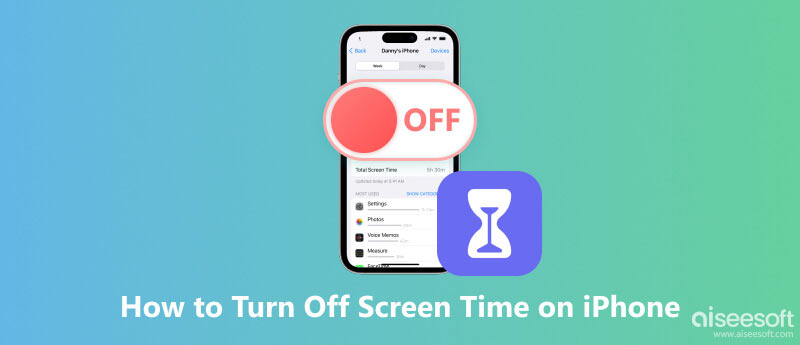
Screen Time es una función estándar para iOS, iPad, Mac y otros dispositivos Apple. Su flujo de trabajo dinámico funciona para recopilar información sobre el uso de su teléfono. Y eso significa que también realiza un seguimiento de su tiempo en todas las aplicaciones del dispositivo. Debido a esta característica, Screen Time es una práctica común para que los padres limiten las actividades telefónicas de sus hijos.
Pero incluso si no eres un niño, Screen Time en iPhone te ayuda a realizar un seguimiento del tiempo que dedicas a las aplicaciones. Y por comprobar el tiempo de pantalla en iPhone, puede utilizar los datos recopilados como recordatorio para realizar algunos cambios. Si no puedes controlar el uso del teléfono en todo momento, esta función te resultará útil para practicar. Pero para otras personas que son disciplinadas con el uso de su dispositivo, Screen Time es sólo una pérdida de duración de la batería, lo cual es frustrante y no totalmente útil.
Principalmente, desea evitar agotar la duración de la batería desactivando la función Tiempo de pantalla en su dispositivo iOS. Pero en algunos casos, los usuarios quieren eliminar la información recopilada por la función porque es irrelevante o no es ideal para que la gente la vea. Otro caso es que las personas no necesitan que nadie más les recuerde cuánto tiempo han pasado en su teléfono. Entonces, Screen Time no será necesario. Dicho esto, aquí tienes la forma predeterminada de desactivar la función en tu iPhone si no lo has olvidado la contraseña de tiempo de pantalla.
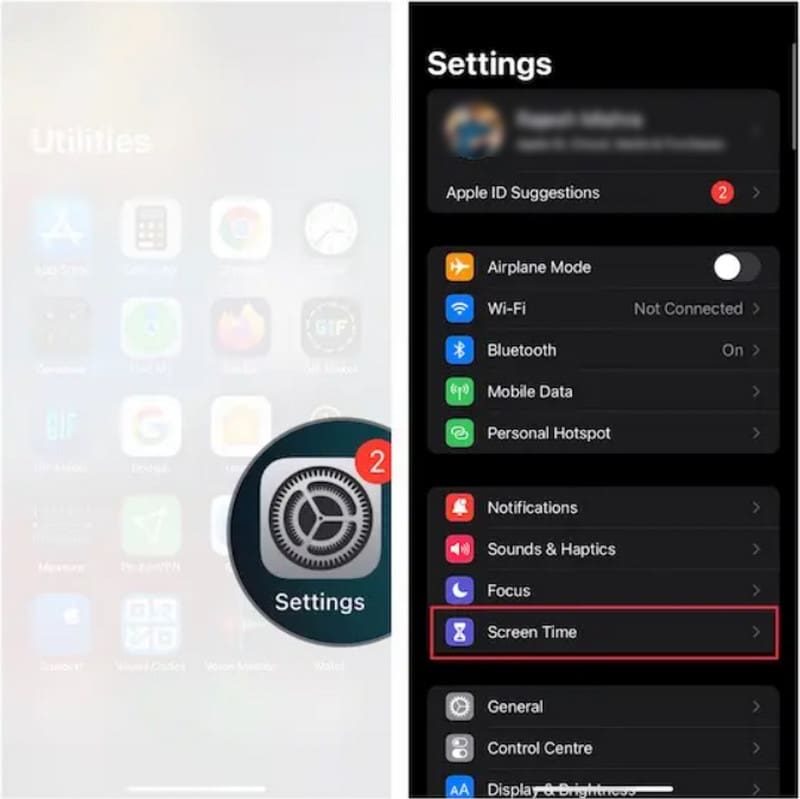

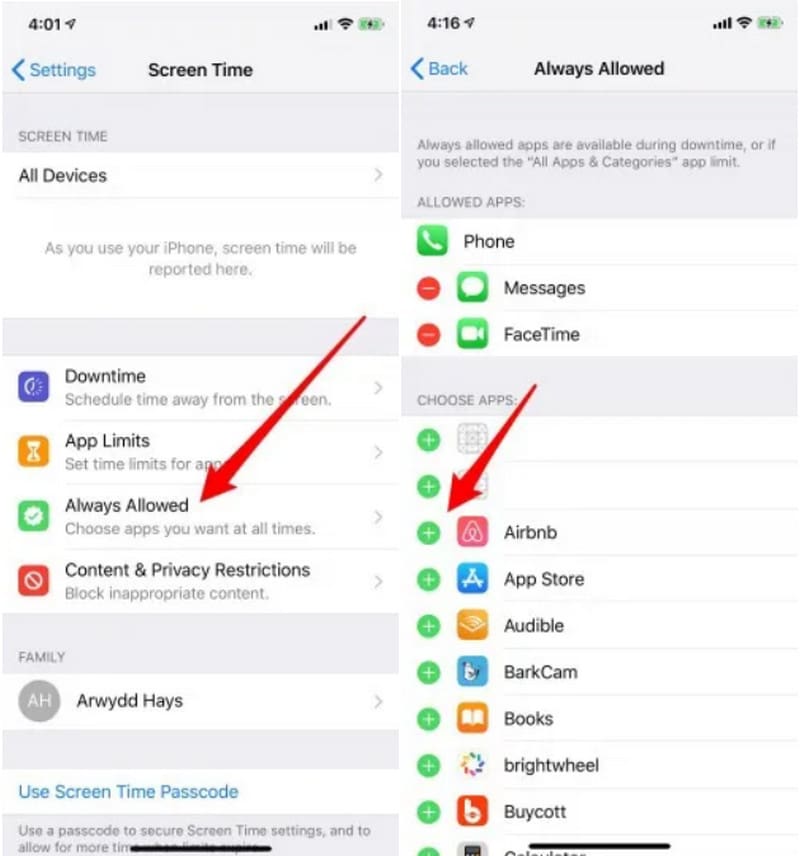
¿Qué harás si no recuerdas la contraseña de Screen Time? Hay muchas formas de desbloquearlo, pero si priorizas la seguridad, Desbloqueador de teléfono Aiseesoft es la herramienta recomendada. Es un programa de escritorio con una interfaz sencilla que puedes descargar en Mac y Windows. Proporciona muchas formas de desbloquear dispositivos móviles, incluida la eliminación del código de acceso, la eliminación de ID de Apple, el tiempo de pantalla y más. La herramienta garantiza el desbloqueo del móvil eliminando por completo el código de acceso de 4 dígitos, Touch ID y Face ID. Este Phone Unlocker es la forma ideal de acceder y desactivar Screen Time en tu iPhone.

Descargas
100% Seguro. Sin anuncios.
100% Seguro. Sin anuncios.
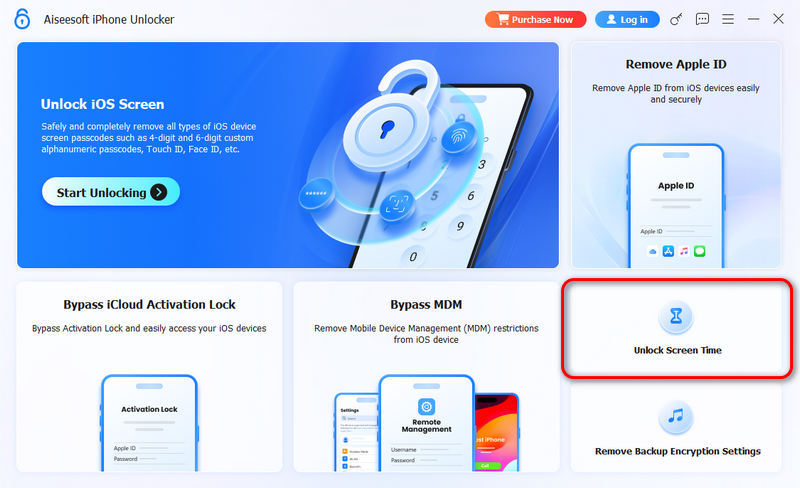
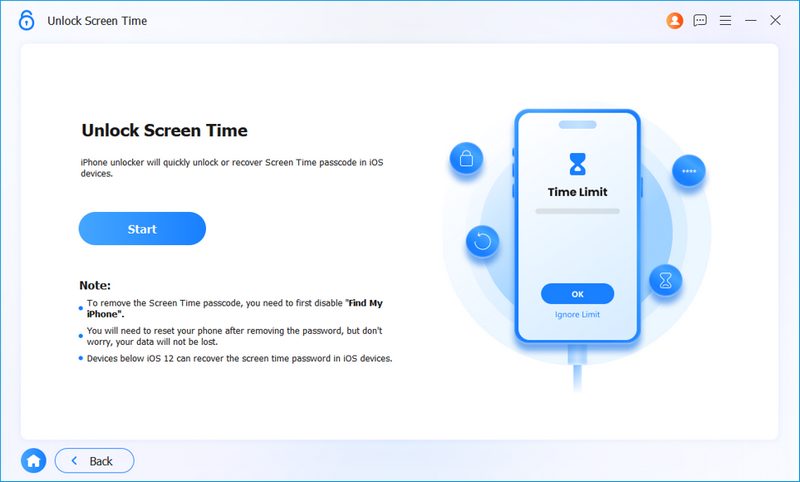
¿Puedes ocultar la hora de Screen Time en tu iPhone?
Desafortunadamente, no existe ninguna opción para ocultar el tiempo dedicado a cada aplicación o el uso general del móvil. Sin embargo, puedes priorizar otras aplicaciones y ocultar las que deseas mantener privadas. Para hacer esto, simplemente visite el <div style="font-size:12px; line-height:1em;">El tiempo<br>DE PANTALLA</div> menú en la configuración. Toque en el Siempre permitido botón. Una vez que llegue a la lista de aplicaciones, habilite aquellas que no sean importantes y Screen Time las resaltará en los datos.
¿Cómo desactivo los controles parentales en mi iPhone?
Desde el <div style="font-size:12px; line-height:1em;">El tiempo<br>DE PANTALLA</div> menú, toque el Restricciones de contenido y privacidad debajo de la opción Siempre permitido. Deshabilite el botón de la parte superior e ingrese el código de acceso para confirmar la acción. Si se desplaza hacia abajo, puede ver las aplicaciones que puede permitir o deshabilitar individualmente de las restricciones. Al eliminarlos manualmente de las restricciones, también tendrás que ingresar el código de acceso cada vez.
¿Cómo elimino Screen Time de mi familia?
Compartir en familia en Screen Time significa que el anfitrión puede acceder a los informes diarios o semanales de otros dispositivos. Todavía se puede cambiar por dos soluciones: elegir el Apagar el tiempo de pantalla opción o utilice una aplicación de terceros para eliminar el código de acceso y restablecer el tiempo de pantalla a los valores predeterminados. En este caso, Aiseesoft Phone Unlocker es una excelente opción.
¿Cómo se desactiva el tiempo de pantalla en Mac?
Inicie las Preferencias del Sistema en su computadora. En el menú desplegable, seleccione el <div style="font-size:12px; line-height:1em;">El tiempo<br>DE PANTALLA</div> opción. Desplázate hacia abajo y localiza el Apagar el tiempo de pantalla opción. Haga clic en él e ingrese la contraseña. Inmediatamente después de eso, la función Screen Time en Mac se desactivará automáticamente.
¿Cuál es la otra función Screen Time en iOS?
Screen Time es otro término para el brillo de la pantalla. Es la función que bloquea la pantalla después del tiempo establecido. Puede encontrarlo abriendo la configuración del dispositivo. Ve a la Pantalla y brillo menú. Desde el Bloqueo automático opción, elija los minutos antes de que su teléfono quede inactivo. También puedes utilizar el Nunca opción, y su pantalla permanecerá activa incluso si no la está usando. Pero recuerde, puede agotar la duración de la batería.
¿Cómo desactivar Screen Time en un iPhone sin contraseña?
Puede utilizar otras credenciales en su dispositivo iOS, pero sólo se aplican a algunos escenarios. Por ejemplo, puede desactivar la función cerrando sesión en iCloud. Es un método ideal ya que es fácil pero sólo funciona si conoce su ID de Apple actual. Por otro lado, restaure la copia de seguridad usando iTunes y restablezca el dispositivo de fábrica. El riesgo de este método es la posible pérdida de datos o no tienes otro dispositivo para restaurar los datos de tu teléfono.
Conclusión
Considerándolo todo, ha aprendido los mejores métodos para desactiva la función Screen Time en tu iPhone. Es fácil desactivar la función con el código de acceso, pero se vuelve complicado cuando no lo recuerdas. La solución profesional es con Aiseesoft Phone Unlocker, que ofrece muchas opciones para desbloquear Screen Time, restablecer y acceder a un dispositivo iPhone. Debido a que puede desbloquear dispositivos fácilmente, ¡debes probarlo! Descárgalo ahora.
Eliminación de tiempo de pantalla
Desbloquear tiempo de pantalla
Desbloquear la pantalla de iOS
Omitir el bloqueo de activación de iOS

Para reparar la pantalla del iPhone bloqueada, la función de borrado de contraseña puede ayudarlo mucho. Y también puede borrar fácilmente la ID de Apple o la contraseña de Screen Time.
100% Seguro. Sin anuncios.
100% Seguro. Sin anuncios.
¡Felicitaciones!
Te has suscrito con éxito a nuestro boletín informativo. El exclusivo hasta un 40 % para los suscriptores es AISEFOKS ¡Ahora puedes copiarlo y usarlo para disfrutar de más beneficios!
¡Copiado exitosamente!